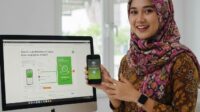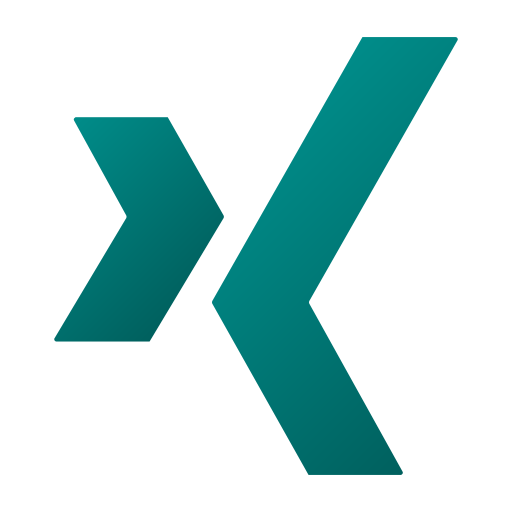Cara Buat Video Jadi Stiker WA – Stiker di aplikasi WhatsApp merupakan cara untuk mengungkapkan perasaan yang lebih mewakili ketimbang emoji. Membuat stiker dari foto sendiri mungkin sudah biasa kamu lakukan. Tapi bagaimana cara buat video jadi stiker WA dengan mudah dan cepat? Yuk, simak langkah-langkahnya.
Stiker dari video sering disebut sebagai stiker GIF atau stiker bergerak. Berbeda dengan stiker dari foto yang bersifat statis dan tidak berubah, stiker GIF dapat bergerak secara otomatis tanpa perlu ditekan seperti halnya video. Hal ini membuat stiker GIF lebih menarik dan ekspresif saat digunakan di WhatsApp.
Kamu dapat membuat stiker seperti itu pakai koleksi video sendiri. Bila ada video lucu, bisa kamu buat stiker dan menjadi meme sekaligus. Lebih bervariasi daripada stiker statis. Berikut akan diterangkan cara buatnya.
Cara Buat Video Jadi Stiker WA
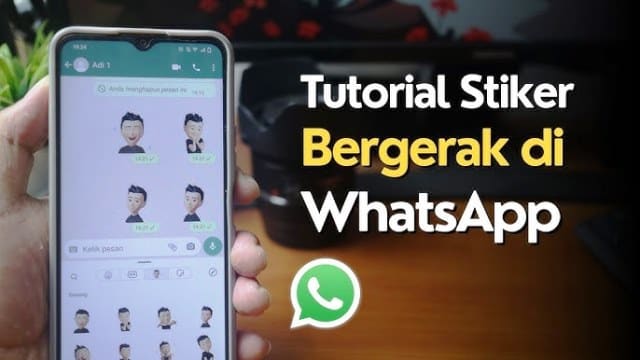
Di aplikasi WhatsApp memang tersedia fitur untuk membuat stiker, tetapi fitur ini hanya mendukung stiker statis yang dibuat dari koleksi foto pribadi. Sementara itu, untuk membuat stiker dari video, WhatsApp belum menyediakan fitur bawaan, sehingga perlu menggunakan metode atau aplikasi tambahan.
Kalau kamu ingin membuat stiker dari video, perlu aplikasi sticker maker bernama Sticker.ly. Aplikasi tersebut dapat digunakan di perangkat android maupun iPhone. Jadi, download dulu lewat Google Play Store atau App Store. Setelah proses instalasi selesai, ikuti panduan untuk membuat stiker bergerak seperti penjelasan berikut ini.
1. Buat Stiker di Sticker.ly ✅
Sebenarnya di aplikasi Sticker.ly itu sudah banyak koleksi yang disediakan secara gratis. Kamu dapat menyimpan dan menambahkannya ke WhatsApp. Namun sepertinya kurang seru jika tidak mencoba untuk membuat stiker sendiri. Berikut cara buat video jadi stiker WA di aplikasi Sticker.ly:
- Bila kamu pertama kali menggunakan aplikasi ini, login terlebih dahulu. Pilih Lanjutkan dengan Google saja yang lebih mudah.
- Setelah login, akan terbuka halaman utama Sticker.ly. Untuk membuat stiker yang baru, ketuk tanda tambah.
- Opsi Reguler itu dipakai untuk membuat stiker statis yang diambil dari foto. Sedangkan untuk stiker dari video, pilih yang Animasi.
- Sekarang cari video yang hendak dibuat stiker.
- Kalau sudah ditambahkan, potong videonya di bagian Trim ini. Durasi maksimal stiker bergerak itu lima detik. Karenanya harus di-cut jika durasinya panjang.
- Potong dan pilih videonya.
- Kalau sudah ketuk Selesai.
- Tersedia berbagai fitur tambahan, seperti teks, stiker, emoji, dan background.
- Jika tidak ada yang perlu diedit lagi, klik Simpan.
- Simpan ke Stiker Saya atau buat label yang baru.
- Kemudian ketuk Simpan lagi.
- Tunggu proses pembuatan dan upload stiker video yang sudah kamu buat tadi.
2. Tambahkan Stiker Animasi ke WhatsApp ✅
Stiker animasi yang dibuat akan tersimpan di aplikasi Sticker.ly. Namun belum masuk dalam koleksi stiker yang ada di WhatsApp. Agar kamu dapat menggunakannya di WA, tambahkan stiker dengan cara berikut:
- Ketuk stikernya.
- Lalu pilih opsi Tambahkan ke WhatsApp.
- Tentukan akun WhatsApp yang kamu pakai.
- Kemudian klik tombol Add.
3. Gunakan Stiker Animasi di WhatsApp ✅
Setelah stiker ditambahkan ke WhatsApp, kamu dapat menggunakannya kapan saja. Cobalah cek apakah stikermu benar-benar sudah bisa dipakai. Caranya seperti mengirimkan stiker biasanya. Berikut langkah-langkahnya:
- Buka aplikasi WhatsApp yang sudah ditambah koleksi stikernya tadi.
- Lalu buka ruang obrolan dengan salah satu kontak yang ada di HP-mu.
- Kalau di HP android, ketuk tanda emoji seperti yang ditunjukkan berikut.
- Lalu buka menu stiker. Ikonnya seperti ini.
- Stiker video yang kamu buat tadi masuk dalam koleksi My Stickers.
- Untuk menggunakannya, tinggal ketuk seperti biasanya.
- Maka, stiker akan bergerak meskipun di situ tidak ada tombol play. Itulah kenapa, disebut juga dengan stiker GIF.